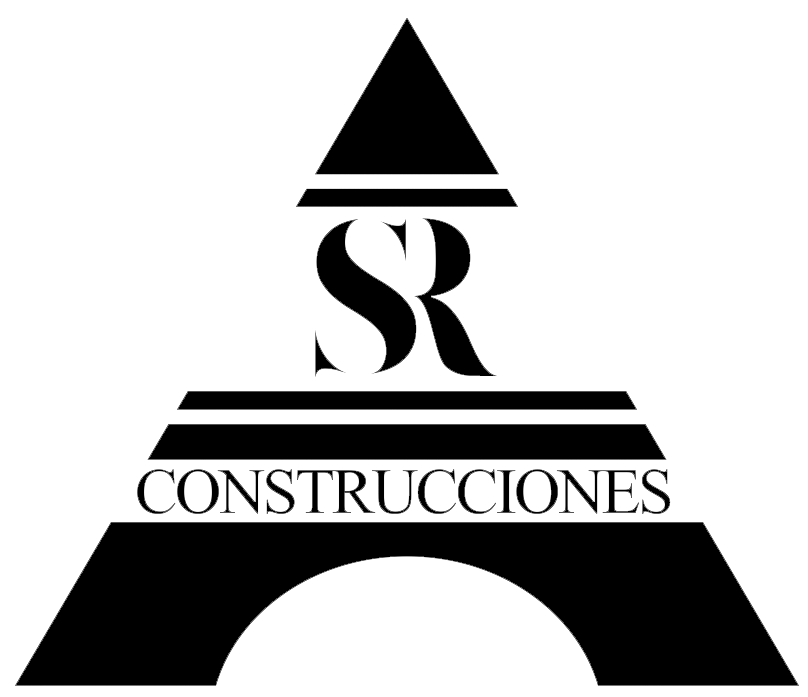SketchUp es una potente herramienta de modelado 3D pero no tiene una opción de crear geometrías básicas, como poner esfera o un cubo. En esta guía, le mostraremos cómo crear una esfera en SketchUp, una forma simple pero fundamental utilizada en una variedad de proyectos de modelado 3D. Siga estos sencillos pasos:
Paso 1: Crear el primer círculo para la esfera
- Con la herramienta «Circulo» o ShortCut (atajo del teclado): C
- Creamos el primer círculo que sería nuestra guía.
- Antes de crear podés darle más lados al círculo para que la esfera sea más suavizada. con la tecla Tab y con un valor de 100 caras ya sería suficiente.
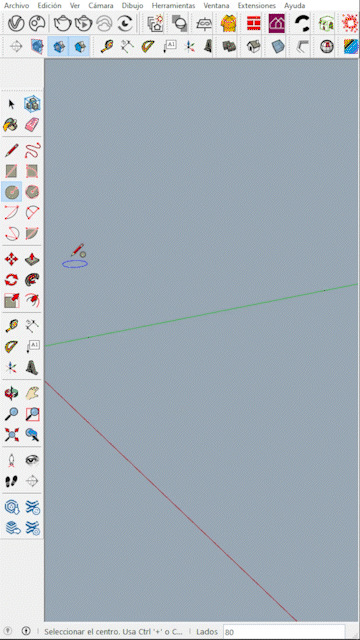
Paso 2: Crear el segundo circulo
- Creamos otro «Circulo» pero en este caso en el eje rojo (Bloquear con la flecha derecha del teclado).
- Debe estar en el centro de nuestro primer círculo (Centro con centro).
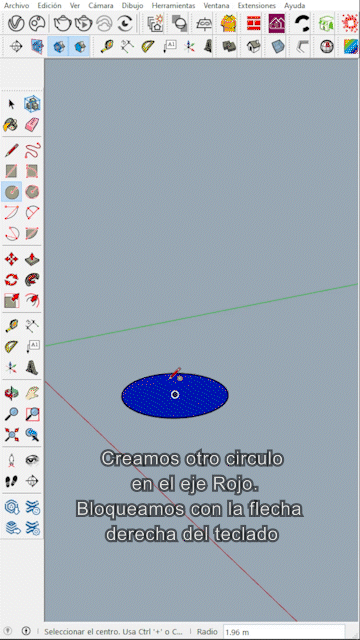
Paso 3: Herramienta «sigueme».
- Seleccionamos primero la cara del círculo más grande (El segundo)
- Luego seleccionamos la herramieta «Sigueme»
- Y por último click en el circulo chico
- Deberíamos de tener nuestra esfera en SketchUp! y luego si creamos como un grupo se crea como un grupo solido que excelente.
- Puedes ver nuestro curso gratuito de SketchUp: Click Aqui
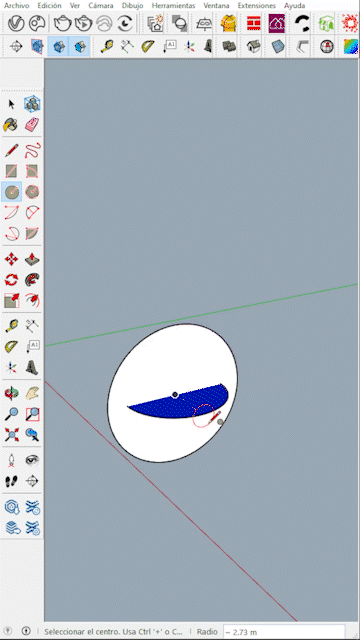
Paso 4: Escalar o Mover.
- Con el ShortCut «S» Podemos escalar nuestra esfera si queremos más grande o más chico.
- Con el ShortCut «M» podemos mover donde queremos.
¡Felicidades! Ahora ya sabes cómo crear una esfera en SketchUp. Experimente con diferentes tamaños y segmentos para lograr resultados variados y creativos.
Crear media esfera en SketchUp con Plugins
También está la posibilidad de crear media esferas y geometrías básicas con plugins.
Con plugin Place Shapes Toolbar podes crear en segundos esferas, cubos cilindros y mucho más, además es gratis.

A toolbar for placing basic shapes (primitives)